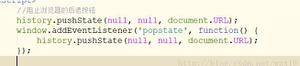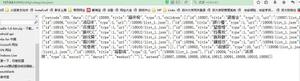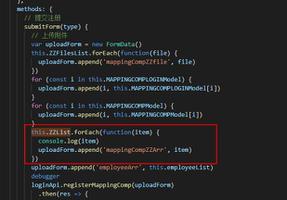如何在iOS13和iPadOS上的任何浏览器中阻止网站
您可能想要阻止某些网站的原因有多种。也许是因为低效的习惯毁了你的一天。或者可能是因为周围有孩子。无论如何,在任何运行 iOS 13 或 iPadOS 的 苹果手机 或 iPad 上阻止网站是不可能的。
值得庆幸的是,您不需要任何第三方应用程序来阻止 iPhone 或 iPad 上的网站。这是因为苹果手机 iOS 13 和 iPadOS 上的内置屏幕时间控件足以完成这项工作。让我们付诸行动。
使用屏幕时间阻止站点
屏幕时间功能让您可以使用内置的 Web 内容限制轻松阻止网站。该功能在 iOS 12 中首次亮相。
Screen Time 支持两种方式来阻止网站——将不需要的网站添加到阻止列表,或者在将特定网站列入白名单的同时阻止所有网站。
这些限制适用于您 iPhone 或 iPad 上的所有浏览器——Safari、Chrome、Firefox或Opera Touch。因此,如果您安装了多个浏览器,则不必为每个浏览器单独管理一组限制。
屏幕时间让您可以使用内置的 Web 内容限制轻松阻止网站
屏幕使用时间可通过 iOS 13 和 iPadOS 上的“设置”应用访问。如果这是您第一次使用“屏幕使用时间”,系统会提示您使用初始屏幕,然后是设置功能的许多步骤。在这种情况下,最好设置屏幕时间密码以防止其他人修改您的限制。
也就是说,让我们看看如何在“屏幕时间”内获得 Web 内容限制。
第 1 步:打开 iPhone 或 iPad 上的“设置”应用,然后点击“屏幕使用时间”。通过点击内容和隐私限制来遵循。
第 2 步:打开内容和隐私限制旁边的开关,然后点击内容限制。
第 3 步:点击 Web Content 进入 Web Content 限制屏幕。
您现在可以使用“限制成人网站”或“仅允许的网站”选项来阻止 iPhone 或 iPad 上的网站。让我们看看每个选项是如何单独工作的。
阻止特定站点
要阻止特定站点,您必须选择标有“限制成人网站”的选项。通过点击从不允许下的添加网站来添加您要阻止的网站的 URL。
请记住,选择此选项将阻止所有 NSFW 网站以及您计划阻止的网站。如果您想排除任何网站,请在点击始终允许下的允许网站选项后添加该网站的 URL。
要在以后删除“始终允许”或“从不允许”部分中的任何网站,请向左滑动,然后点击删除。
每当您在任何网络浏览器上导航到被阻止的站点时,您将被限制访问它。如果您想取消阻止该网站,请点击“您无法浏览此页面…”消息下方的允许网站。然后您必须插入您的屏幕时间密码。
如果您没有设置屏幕时间密码,您可以很容易地解除网站限制。如果您想在将 iOS 设备交给其他人时强制执行限制,最好使用屏幕使用时间密码。
阻止和排除
点击“仅允许的网站”选项,您将阻止除少数儿童友好网站之外的所有网站。要将站点列入白名单,请点击列表底部的“添加网站”选项。添加完 URL 后,点击完成。
每当您在任何浏览器中遇到被阻止的网站时,iOS 都会限制您访问它。但是,您始终可以使用“允许网站”选项取消阻止网站——然后它们将被添加到“Web 内容限制”屏幕中的白名单中。
再次强调,在将 iOS 设备交给某人(尤其是孩子)时,使用屏幕使用时间密码可能是必不可少的。
额外技巧——远程管理
您还可以使用“屏幕时间”的远程管理功能来远程施加限制。这在管理孩子的设备时非常有用。
在开始阻止网站之前,您必须通过访问您的个人资料(通过“设置”应用程序)使用“家庭共享”控件添加设备。
这样做之后,在“屏幕时间”面板中点击家庭成员的姓名,您可以使用相同的 Web 内容限制来添加限制。
阻止那些分心
阻止网站是阻止您拖延或防止您的孩子访问有害网站的有益措施。很高兴看到 iOS 13 和 iPadOS 中内置的本机功能可以帮助实现这一目标。但是屏幕时间可以做的不仅仅是阻止网站。您可以对网络浏览器施加时间限制、完全阻止应用程序、禁用隐私浏览等。绝对值得一试。
以上是 如何在iOS13和iPadOS上的任何浏览器中阻止网站 的全部内容, 来源链接: utcz.com/dzbk/909512.html